前の10件 | -
roblox(ロブロックス)をはじめよう [roblox]
長くて暑い夏もやっと終わり 涼しい秋の訪れです。
そして、なにかをはじめちゃう 秋の到来
今回は、諸事情から roblox(ロブロックス)を始めることになりました。
もし、興味のある方は よろしかったら ぜひご一緒に~~♪
セカンドライフの始め方 1 [Second Life]
最近 メタバースのブームで また セカンドライフが脚光をあびているような、ないような^^
本当に初めての人のために、ダウンロードから操作方法まで
必要最低限だけの動画を作りました。
最初は アカウントの作成編
動画はこちら♪
https://youtu.be/lN16lBhyA30
ただし、最後にある 公式ビューワーは使いません
次の、FireStormのダウンロードでインストールした ファイアーストームビューワーを使います。
本当に初めての人のために、ダウンロードから操作方法まで
必要最低限だけの動画を作りました。
最初は アカウントの作成編
動画はこちら♪
https://youtu.be/lN16lBhyA30
ただし、最後にある 公式ビューワーは使いません
次の、FireStormのダウンロードでインストールした ファイアーストームビューワーを使います。
Second Lifeでゲームパッドを使用する 2 [Second Life 覚書き]
【ゲームパッドアシスタント】プロファイルの作成手順
ゲームパッドアシスタントは、ここからダウンロード
https://www.elecom.co.jp/support/download/peripheral/gamepad/assistant/
【ゲームパッドアシスタント】プロファイルの作成手順
http://qa.elecom.co.jp/faq_detail.html?category=&page=1&id=2944
1.デスクトップにある「エレコムゲームパッドアシスタント」のアイコンを
ダブルクリックし起動します。
2.「プロファイル編集」ボタンをクリックします。
3.「プロファイル編集」ウィンドウの「新規作成」をクリックします。
4.「プロファイル名(例:Second Life)」を入力し「OK」、を押します。
5.4で作成したプロファイル名「Second Life」が登録されているのを確認したら「OK」を押します。
6.プロファイルから、上記4で作成したプロファイル名「Second Life」に変更します。
7.接続しているゲームパッドの「型番」を選択します。
8.設定したい「プロファイル名」と「ゲームパッドの型番」の2つが表示されるのを確認する。
9.動作を変更したいボタンを選択します。(どのボタンかは、イラスト上でオレンジに点灯します)
選択したボタンを変更したい場合は、ダブルクリックか「アクション編集」ボタンをおします。
10.【キーボード】【マウス】【機能】タブのいずれかで操作を割り当てて「OK」を押します。
11.キーの割り当てが全て完了したら、プロファイル編集」ボタンをクリック。
12.設定している「プロファイル名」を選択して、「保存」ボタンを押します。
13.作成した動作のカスタマイズ(プロファイル)を保存します。
保存する場所を指定して、「保存」ボタンで保存してください。
14. 「閉じる」を押して、設定を完了します。
<注意>「終了」を押すと、ゲームパッドアシスタント自体が終了し機能しません。
必ず「閉じる」を選択します。
ゲームパッドアシスタントは、タスクに常駐します。
再度設定したい場合はタスクバー内にある
ゲームパッドアシスタントのアイコンをクリックしてください。
ゲームパッドアシスタントは、ここからダウンロード
https://www.elecom.co.jp/support/download/peripheral/gamepad/assistant/
【ゲームパッドアシスタント】プロファイルの作成手順
http://qa.elecom.co.jp/faq_detail.html?category=&page=1&id=2944
1.デスクトップにある「エレコムゲームパッドアシスタント」のアイコンを
ダブルクリックし起動します。
2.「プロファイル編集」ボタンをクリックします。
3.「プロファイル編集」ウィンドウの「新規作成」をクリックします。
4.「プロファイル名(例:Second Life)」を入力し「OK」、を押します。
5.4で作成したプロファイル名「Second Life」が登録されているのを確認したら「OK」を押します。
6.プロファイルから、上記4で作成したプロファイル名「Second Life」に変更します。
7.接続しているゲームパッドの「型番」を選択します。
8.設定したい「プロファイル名」と「ゲームパッドの型番」の2つが表示されるのを確認する。
9.動作を変更したいボタンを選択します。(どのボタンかは、イラスト上でオレンジに点灯します)
選択したボタンを変更したい場合は、ダブルクリックか「アクション編集」ボタンをおします。
10.【キーボード】【マウス】【機能】タブのいずれかで操作を割り当てて「OK」を押します。
11.キーの割り当てが全て完了したら、プロファイル編集」ボタンをクリック。
12.設定している「プロファイル名」を選択して、「保存」ボタンを押します。
13.作成した動作のカスタマイズ(プロファイル)を保存します。
保存する場所を指定して、「保存」ボタンで保存してください。
14. 「閉じる」を押して、設定を完了します。
<注意>「終了」を押すと、ゲームパッドアシスタント自体が終了し機能しません。
必ず「閉じる」を選択します。
ゲームパッドアシスタントは、タスクに常駐します。
再度設定したい場合はタスクバー内にある
ゲームパッドアシスタントのアイコンをクリックしてください。
Second Lifeでゲームパッドを使用する 1 [Second Life 覚書き]
Second Lifeでゲームパッドを使用する方法
仕様ゲームパッド
Elecom JC-U4013SBK
1.ドライバーのインストール
http://www2.elecom.co.jp/products/JC-U4013SBK.html
☆注意
インストールする前に・・・
必ず、ドライバーをインストールしてから本製品を取り付ける。
インストール前にパソコンに本製品を接続したときは、
USB デバイスのインストールが自動的に完了してしまった場合は、本製品を
一度パソコンから取り外して本製品のドライバーをインストールし、
パソコンの再起動後に本製品を接続しなおしてください。
2.ダウ ン ロ ー ド し た「J C-U4013S_driver_setup(.exe)」をダブルクリック
3.インストールプログラムが起動
「完了」をクリックで ゲームパッドが使用できるようになる
4.ゲームパッドをパソコンに接続
5.接続・動作確認
Windows![[レジスタードトレードマーク]](https://blog.ss-blog.jp/_images_e/219.gif) 10/8.1 の場合
10/8.1 の場合
画面左下のスタートボタンを右クリックし、
[コントロールパネル]→[ハードウェアとサウンド]→[デバイスとプリンター]の順に選択
Direct Input モ ー ド の と き は[JC-U4013S DirectInput Mode]
X Input モードのときは[Controller(JC-U4013S XInputMode)]を右クリックし、
[ゲーム コントローラーの設定]を選択します。
6.Direct Input モードの場合
コントローラーから「JC-U4013S DirectInputMode」を選択して、
「プロパティ」をクリック
「JC-U4013S DirectInput Mode のプロパティ」画面が表示される。
[動作テスト]タブで、各ボタンの動きを確認できる。
7.すべて「OK」ボタンで抜けられる
8.エレコム ゲームパッドアシスタント
キーやボタンの割り当てをするためのソフトウエア
ゲームパッドのボタンやスティックで、従来のキーボードやマウスの操作が可能になる。
・ダウンロードの場所はここ
https://www.elecom.co.jp/support/download/peripheral/gamepad/assistant/
・マニュアルはここ
https://www.elecom.co.jp/support/manual/peripheral/gamepad/gamepad_assistant.pdf
次回は、【ゲームパッドアシスタント】プロファイルの作成手順
仕様ゲームパッド
Elecom JC-U4013SBK
1.ドライバーのインストール
http://www2.elecom.co.jp/products/JC-U4013SBK.html
☆注意
インストールする前に・・・
必ず、ドライバーをインストールしてから本製品を取り付ける。
インストール前にパソコンに本製品を接続したときは、
USB デバイスのインストールが自動的に完了してしまった場合は、本製品を
一度パソコンから取り外して本製品のドライバーをインストールし、
パソコンの再起動後に本製品を接続しなおしてください。
2.ダウ ン ロ ー ド し た「J C-U4013S_driver_setup(.exe)」をダブルクリック
3.インストールプログラムが起動
「完了」をクリックで ゲームパッドが使用できるようになる
4.ゲームパッドをパソコンに接続
5.接続・動作確認
Windows
画面左下のスタートボタンを右クリックし、
[コントロールパネル]→[ハードウェアとサウンド]→[デバイスとプリンター]の順に選択
Direct Input モ ー ド の と き は[JC-U4013S DirectInput Mode]
X Input モードのときは[Controller(JC-U4013S XInputMode)]を右クリックし、
[ゲーム コントローラーの設定]を選択します。
6.Direct Input モードの場合
コントローラーから「JC-U4013S DirectInputMode」を選択して、
「プロパティ」をクリック
「JC-U4013S DirectInput Mode のプロパティ」画面が表示される。
[動作テスト]タブで、各ボタンの動きを確認できる。
7.すべて「OK」ボタンで抜けられる
8.エレコム ゲームパッドアシスタント
キーやボタンの割り当てをするためのソフトウエア
ゲームパッドのボタンやスティックで、従来のキーボードやマウスの操作が可能になる。
・ダウンロードの場所はここ
https://www.elecom.co.jp/support/download/peripheral/gamepad/assistant/
・マニュアルはここ
https://www.elecom.co.jp/support/manual/peripheral/gamepad/gamepad_assistant.pdf
次回は、【ゲームパッドアシスタント】プロファイルの作成手順
下や横から出てくる広告の消し方 [その他いろいろ]
最近 ブログをおさぼりしていたら 文頭だけでなく 下や横からびょこんと出てくる広告。
じゃまだなあって。。。。
どうしたら消えるのかしら 設定があるのかしらん。。。。
結論 ブログを書けば消える♪
来年は もうすこし 頻繁に更新できるようにいろいろがんばろう~~っと^^
今年も いろいろありましたが あと わずか
どうぞ みなさま 心も身体も お健やかに
そして 幸せ多い よいお年を お迎えくださいませ☆.。.:*・° 彡
じゃまだなあって。。。。
どうしたら消えるのかしら 設定があるのかしらん。。。。
結論 ブログを書けば消える♪
来年は もうすこし 頻繁に更新できるようにいろいろがんばろう~~っと^^
今年も いろいろありましたが あと わずか
どうぞ みなさま 心も身体も お健やかに
そして 幸せ多い よいお年を お迎えくださいませ☆.。.:*・° 彡
How to Clear Your settings ~FSビューワーの設定をクリアする方法~ [Second Life 覚書き]
~FSビューワーの設定をクリアする方法~
グーグル先生と相談の結果です。
サイトのUEL
https://wiki.firestormviewer.org/fs_clearing_settings
どうしてか?ここにドラゴンがいるからです。
また、設定をクリアすることが、問題を解決するための最良の方法である場合があります。
新しいビューアをアンインストールまたはインストールしても、設定はクリアされないことに注意してください。
設定をクリアすることで問題が解決する場合は、設定を好きなように復元し、すべてが機能すると仮定して、設定のバックアップを作成することをお勧めします。手順については、ここをクリックしてください。
【Firestormを起動できる場合】
・[設定] –> [ネットワークとファイル] -> [ディレクトリ]に 移動し ます
・[設定フォルダを開く]ボタンをクリックします
・ ウィンドウがポップアップします。このウィンドウを開いたままにします。
・ ビューアからログオフします
(複数のアカウントがログインしている場合は、すべてのアカウント)。
・ フォルダ内に表示されているものをすべて削除します。
・1つ上のレベルの上のフォルダに移動します。
・次に、アバターの名前が含まれているフォルダーを見つけます。
・これらの各フォルダーで、ファイルsettings_per_account.xmlを見つけて削除します
【Firestormを起動できない場合】
ビューアにログインできない場合は、次の手順に従ってください。
・ ビューアのアプリケーションデータを格納するフォルダに移動します。
このフォルダが表示されない場合は、非表示のフォルダを表示する必要がある場合があり ます。
[ファイアストーム32ビット]
Windows 7、8.1および10 C:\ Users \ [USERNAME] \ AppData \ Roaming \ Firestorm
(または環境変数%APPDATA%を使用)
マック / Users / [YOUR USERNAME] / Library /
Application Support / Firestorm 1)
Linux 〜/ .firestorm
[ファイアストーム64ビット]
Windows 7、8.1および10 C:\ Users \ [USERNAME] \ AppData \ Roaming \ Firestorm_x64
(または環境変数%APPDATA%を使用)
マック / Users / [YOUR USERNAME] / Library / Application Support
/ Firestorm 2)
Linux 〜/ .firestorm_x64
・ 「user_settings」という名前のフォルダーを見つけて、その中を移動します
・ すべて削除する
・ 次に、アバターの名前が含まれているフォルダーを見つけます。
・ これらの各フォルダーで、ファイルsettings_per_account.xmlを見つけて削除します
1)、 2) 迅速な方法:Finder(デスクトップ)に切り替え、Cmd-Nを押して新しいファインダーウィンドウを開き、Cmd-Shift-Gを押して[フォルダーに移動]を選択します。これをコピーして貼り付けます 〜/ Library / Application Support / Firestorm /(チルダを含む〜)
グーグル先生と相談の結果です。
サイトのUEL
https://wiki.firestormviewer.org/fs_clearing_settings
どうしてか?ここにドラゴンがいるからです。
また、設定をクリアすることが、問題を解決するための最良の方法である場合があります。
新しいビューアをアンインストールまたはインストールしても、設定はクリアされないことに注意してください。
設定をクリアすることで問題が解決する場合は、設定を好きなように復元し、すべてが機能すると仮定して、設定のバックアップを作成することをお勧めします。手順については、ここをクリックしてください。
【Firestormを起動できる場合】
・[設定] –> [ネットワークとファイル] -> [ディレクトリ]に 移動し ます
・[設定フォルダを開く]ボタンをクリックします
・ ウィンドウがポップアップします。このウィンドウを開いたままにします。
・ ビューアからログオフします
(複数のアカウントがログインしている場合は、すべてのアカウント)。
・ フォルダ内に表示されているものをすべて削除します。
・1つ上のレベルの上のフォルダに移動します。
・次に、アバターの名前が含まれているフォルダーを見つけます。
・これらの各フォルダーで、ファイルsettings_per_account.xmlを見つけて削除します
【Firestormを起動できない場合】
ビューアにログインできない場合は、次の手順に従ってください。
・ ビューアのアプリケーションデータを格納するフォルダに移動します。
このフォルダが表示されない場合は、非表示のフォルダを表示する必要がある場合があり ます。
[ファイアストーム32ビット]
Windows 7、8.1および10 C:\ Users \ [USERNAME] \ AppData \ Roaming \ Firestorm
(または環境変数%APPDATA%を使用)
マック / Users / [YOUR USERNAME] / Library /
Application Support / Firestorm 1)
Linux 〜/ .firestorm
[ファイアストーム64ビット]
Windows 7、8.1および10 C:\ Users \ [USERNAME] \ AppData \ Roaming \ Firestorm_x64
(または環境変数%APPDATA%を使用)
マック / Users / [YOUR USERNAME] / Library / Application Support
/ Firestorm 2)
Linux 〜/ .firestorm_x64
・ 「user_settings」という名前のフォルダーを見つけて、その中を移動します
・ すべて削除する
・ 次に、アバターの名前が含まれているフォルダーを見つけます。
・ これらの各フォルダーで、ファイルsettings_per_account.xmlを見つけて削除します
1)、 2) 迅速な方法:Finder(デスクトップ)に切り替え、Cmd-Nを押して新しいファインダーウィンドウを開き、Cmd-Shift-Gを押して[フォルダーに移動]を選択します。これをコピーして貼り付けます 〜/ Library / Application Support / Firestorm /(チルダを含む〜)
グローの設定がおかしいとき [Second Life 覚書き]
パソコンを変えて Firestomを導入してからずっと。。。。。グローが変
ぼんやりと光るのではなくて 幾何学模様のモザイクが周りに出てくる。。。。
こんな感じ
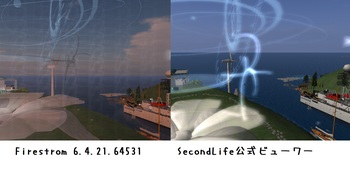
あれこれしらべても わからないので 本家へ しつも~~ん
問い合わせ先
SecondLifeの中のグループ Firestorm Support English
*いろいろあるけど。。。日本語はありませんでした。
英語へたっぴのため Miro CollasさんとAnastasia Horngold二人がかり^^;
(日本語でも 不具合の説明ってむずかしいですよねえ)
すったもんだの結果 こんな結論に
Q グローの表現がおかしいです。公式ビューワーでは正常に描写されます。
答え
Type glow into the search bar in preferences to find the glow settings.
(環境設定の検索バーにGlowと入力すると、グローの設定を見つけることができるよ)
Oh, hum, I wonder if the problem is the repeated pattern on the FS image
(FSの画像の繰り返しのパターンが問題なのかな。)
In addition, open Phototools (alt-P), go to the Glow section, and click all the little D buttons
(Phototoolsを開いて(alt-P)、グローのセクションに行って、
小さなDボタンを全部クリックしてください。)
そして Alt+P でフォトツールに行き グローのセクションをポチポチした結果
無事に 治りました~~~~~♪
なぜか 反復回数とか 広がりとか いろいろ数値が変わっていたのでした。
せっかくなのでもう一度質問
Q クリーンインストールしたけど 数値がいろいろデフォルトの値とちがっています。
全部デフォルトにしてから始めたほうがいいですか?
A if you did a clean install, the settings would be at default. So you must not have wiped settings.
( クリーンインストールをしたのであれば、設定はデフォルトになっているはずです。
つまり、設定を消去してはいけないのです。)
(W氏)Yep. why I have a note pad file with all the ports I need to open on my firewall
and all the AV allows I have to set every time I build a new computer or reinstall windows.
( 私は、新しいコンピュータを構築したり、Windowsを再インストールするたびに、
ファイアウォールで開く必要のあるすべてのポートと、設定しなければならないすべての
AV許可をメモ帳ファイルに記録しています。)
Do https://wiki.firestormviewer.org/fs_clearing_settings - which is also part of
a clean install,so you didn't actually do that, you simply reinstalled
( これもクリーンインストールの一部なので、あなたは単に再インストールしただけです。)
う~ん クリーンインストールできていなかったと^^;
とりあえず 問題は 無事解決
なんで さわっていない(あることさえよく知らない)設定が変わっていたのかは 謎ですが、なおったので OKです。 お礼を言って グループチャットから抜けました^^
次回 紹介してもらった 「FSの設定をクリアする方法」のサイトの紹介です。
ぼんやりと光るのではなくて 幾何学模様のモザイクが周りに出てくる。。。。
こんな感じ
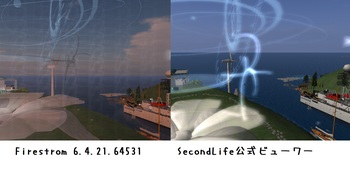
あれこれしらべても わからないので 本家へ しつも~~ん
問い合わせ先
SecondLifeの中のグループ Firestorm Support English
*いろいろあるけど。。。日本語はありませんでした。
英語へたっぴのため Miro CollasさんとAnastasia Horngold二人がかり^^;
(日本語でも 不具合の説明ってむずかしいですよねえ)
すったもんだの結果 こんな結論に
Q グローの表現がおかしいです。公式ビューワーでは正常に描写されます。
答え
Type glow into the search bar in preferences to find the glow settings.
(環境設定の検索バーにGlowと入力すると、グローの設定を見つけることができるよ)
Oh, hum, I wonder if the problem is the repeated pattern on the FS image
(FSの画像の繰り返しのパターンが問題なのかな。)
In addition, open Phototools (alt-P), go to the Glow section, and click all the little D buttons
(Phototoolsを開いて(alt-P)、グローのセクションに行って、
小さなDボタンを全部クリックしてください。)
そして Alt+P でフォトツールに行き グローのセクションをポチポチした結果
無事に 治りました~~~~~♪
なぜか 反復回数とか 広がりとか いろいろ数値が変わっていたのでした。
せっかくなのでもう一度質問
Q クリーンインストールしたけど 数値がいろいろデフォルトの値とちがっています。
全部デフォルトにしてから始めたほうがいいですか?
A if you did a clean install, the settings would be at default. So you must not have wiped settings.
( クリーンインストールをしたのであれば、設定はデフォルトになっているはずです。
つまり、設定を消去してはいけないのです。)
(W氏)Yep. why I have a note pad file with all the ports I need to open on my firewall
and all the AV allows I have to set every time I build a new computer or reinstall windows.
( 私は、新しいコンピュータを構築したり、Windowsを再インストールするたびに、
ファイアウォールで開く必要のあるすべてのポートと、設定しなければならないすべての
AV許可をメモ帳ファイルに記録しています。)
Do https://wiki.firestormviewer.org/fs_clearing_settings - which is also part of
a clean install,so you didn't actually do that, you simply reinstalled
( これもクリーンインストールの一部なので、あなたは単に再インストールしただけです。)
う~ん クリーンインストールできていなかったと^^;
とりあえず 問題は 無事解決
なんで さわっていない(あることさえよく知らない)設定が変わっていたのかは 謎ですが、なおったので OKです。 お礼を言って グループチャットから抜けました^^
次回 紹介してもらった 「FSの設定をクリアする方法」のサイトの紹介です。
ボイスがうまくつながらない インベントリの中身が消える [Second Life 覚書き]
ボイスサーバーとの関係が ご機嫌斜めの時の対処法
☆最大帯域幅を 1050 (1000以上にする)
環境設定 → セットアップ → 接続 → 最大帯域幅 のスライダー
ファイアーストロームは 最大帯域幅の横に(適正な値を設定するには?)とコメントがあります。
クリックしてみると ここに飛びます
https://wiki.firestormviewer.org/fs_speedtest
とりあえず やってみる
まず SLを落とす
次に リンク先をクリック
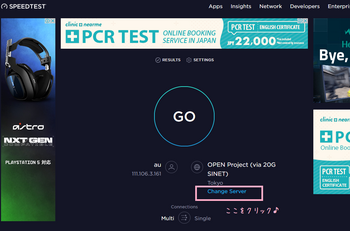
そうしたら Change Server をクリック
Search に Oregon と入力
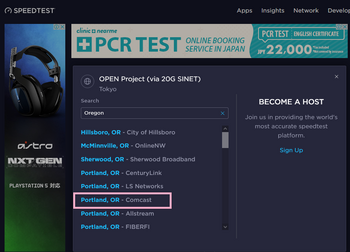
たくさんでてきたけど。。。。 とありあえず Portland ,OR - Comcast にしてみた。
GO
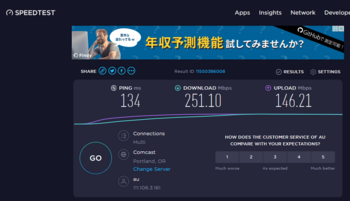
ダウンロード速度をメモして。。。。
速度は Mbps で示されます。取得した速度を 1000 倍して、帯域幅スライダーと比較します。
グーグル先生に相談してみた
ここから *******************************
**********************************************
ステップの概要
オレゴン州ポートランド ( LLデータセンターの一般的な周辺) への速度テストでネットワークをチェックして 、ベースラインを確立します。(これを行う方法については、以下を参照してください。)
帯域幅を 1500 Kbps またはベースラインのいずれか低い方に設定します。
この設定は [設定 ] → [ネットワークとファイル] → [接続] にあります。最大帯域幅は上部にあります。(クイック設定にも表示されます。)
問題がなければ、一度に 500 程度まで設定を上げてみてください。まったく改善が見られない場合があることに注意してください。
さまざまな通信の問題の例については、以下を参照してください。高い帯域幅設定が必要な場合もあれば、低い設定が必要な場合もあります。調整するときは、問題がなくなるまで200~500刻みで上げ下げしてみてください。
ワイヤレス接続は、高速で信号干渉を受けやすく、500 Kbps 以下でよりよく機能する可能性があることに注意してください。
実際の帯域幅を確認する
現在ログインしている場合は、Firestorm からログアウトします。
このリンクを クリックして、米国オレゴン州ポートランドへのダウンロード速度を測定し、 [サーバーの変更] を選択し ます。検索ボックスに「オレゴン」と入力し 、リストされているサーバーのいずれか (ポートランド、オレゴンなど) を選択します。次に、テストを実行します。テストの最後に示されるダウンロード速度をメモします。
速度は Mbps で示されます。取得した速度を 1000 倍して、視聴者の帯域幅スライダーと比較します。
帯域幅スライダーが影響するものと影響しないもの
これらの問題が発生した場合は、帯域幅設定を減らしてストリーム用に「スペースを作る」ようにしてください。
声が途切れたり止まったり
音楽/メディア ストリームの中断または停止
これらの問題がある場合は、帯域幅設定を増やしてみてください。
オブジェクトが編集を受け入れない (編集ウィンドウで変更したときにテクスチャ、位置、またはその他の属性が「固着」しない)
スクリプトに従って更新されないオブジェクト (テクスチャ、アニメーション、スクリプトによって制御される位置)
歩いたり飛んだりして、アバターを遠くに移動するのに問題がある、または 60 度を超える回転に問題がある。
入力に問題があります (ただし、これが UDP データであるという確認はありません)。
カメラを動かせない(「カメラ」)
次の問題のために帯域幅を調整しないでください。これらのタイプのデータ (アセット データ) は UDP 経由で送信されないため、設定はそれらに影響を与えません。
テクスチャが読み込まれていない
メッシュがロードされていません
変形中のオブジェクト
Bakefail (アバターはオレンジ色の雲)
アバターを少量で回転/回転させるのが難しい
アニメーションが機能しない
接続の品質を確認する
SpeedTest は、接続の品質を示します。しかし、他の非常に有用な兆候は、ping とパケット損失です。
統計バーにアクセスすることにより (Shift-Ctrl-1 を押す)、ビューア内からこれらを確認できます。パケット損失と Ping SIM を探します。統計バーには、SLグリッド内の現在位置に基づいたデータが表示されます。
パケットロス
パケット損失は、失われているデータの量、つまり、SLが送信しているデータのうち、到達していないデータの量の測定値です。理想的には、0% のパケット損失が必要です。どの情報が失われるかに応じて、1% または 2% 以上が問題になり始めます。
パケット損失が高く、帯域幅の設定が高い場合は、帯域幅の設定を減らしてみてください。設定が高すぎると、ビューアが利用できないデータを要求する可能性があります。
帯域幅が 500 未満など低く設定されている場合は、帯域幅を少し増やしてみてください。ただし、低帯域幅設定がパケット損失に関連しているという明確な証拠はありません。
ピングタイム
Ping は、あなたとSL の間で情報が移動するのにかかる時間の尺度です。ping の時間が長い場合、SL の応答に大きな遅延が発生する可能性があります。理想的には、ping はできるだけ低くする必要があります。北米にいる場合は、理想的には 150 ミリ秒以下の ping が必要です。別の大陸にいる場合は、おそらく ping 時間が長くなります。
1 つの特定のSLリージョンのみでping 時間が長い場合 、そのリージョンに問題がある可能性があります。リージョンを再起動してみてください。
SL 全体で一般的に ping 時間が長い場合 、これは自分自身の接続が原因である可能性が高くなります。以下に説明するように、モデム/ルーターの再起動を試してください。それでも解決しない場合は、ISP に連絡して支援を求めてください。
接続の問題に対する一般的なクイック フィックス
モデム/ルーターとコンピューターの電源を入れ直すと、接続が更新され、いくつかの問題が軽減されます。すべての電源からモデム/ルーターのプラグを抜きます。少なくとも 2 分間待ちます。それらを再び差し込みます。この時点でコンピュータを再起動します。
パケット損失が多く、Wi-Fi を使用している場合は、テストとしてでも、代わりに有線接続を使用してみてください。データ損失はワイヤレス干渉が原因である可能性があり、このテストはそれがそうであるかどうかを判断するのに役立ちます。
ケーブルを確認してください。ケーブルに損傷がなく、プラグがコンピュータとルーター/モデムのポートにしっかりと差し込まれていることを確認してください。
**********************************************
ここまで *************************************
とりあえず やってみる
まず SLを落とす
次に リンク先をクリック
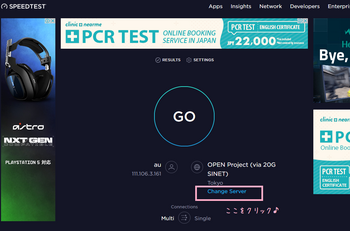
そうしたら Change Server をクリック
Search に Oregon と入力
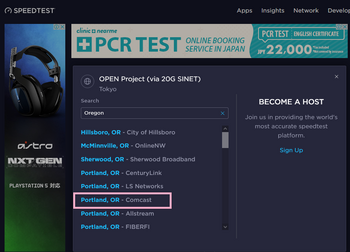
たくさんでてきたけど。。。。 とありあえず Portland ,OR - Comcast にしてみた。
GO
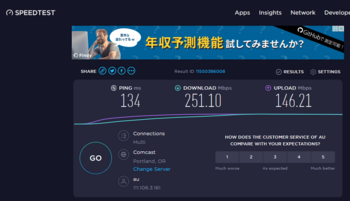
ダウンロード速度をメモして。。。。
速度は Mbps で示されます。取得した速度を 1000 倍して、帯域幅スライダーと比較します。
☆最大帯域幅を 1050 (1000以上にする)
環境設定 → セットアップ → 接続 → 最大帯域幅 のスライダー
ファイアーストロームは 最大帯域幅の横に(適正な値を設定するには?)とコメントがあります。
クリックしてみると ここに飛びます
https://wiki.firestormviewer.org/fs_speedtest
とりあえず やってみる
まず SLを落とす
次に リンク先をクリック
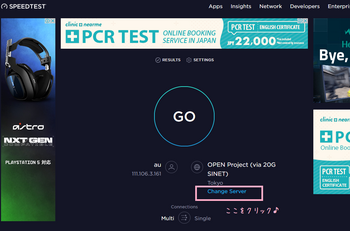
そうしたら Change Server をクリック
Search に Oregon と入力
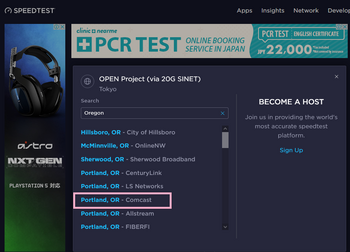
たくさんでてきたけど。。。。 とありあえず Portland ,OR - Comcast にしてみた。
GO
ダウンロード速度をメモして。。。。
速度は Mbps で示されます。取得した速度を 1000 倍して、帯域幅スライダーと比較します。
グーグル先生に相談してみた
ここから *******************************
**********************************************
ステップの概要
オレゴン州ポートランド ( LLデータセンターの一般的な周辺) への速度テストでネットワークをチェックして 、ベースラインを確立します。(これを行う方法については、以下を参照してください。)
帯域幅を 1500 Kbps またはベースラインのいずれか低い方に設定します。
この設定は [設定 ] → [ネットワークとファイル] → [接続] にあります。最大帯域幅は上部にあります。(クイック設定にも表示されます。)
問題がなければ、一度に 500 程度まで設定を上げてみてください。まったく改善が見られない場合があることに注意してください。
さまざまな通信の問題の例については、以下を参照してください。高い帯域幅設定が必要な場合もあれば、低い設定が必要な場合もあります。調整するときは、問題がなくなるまで200~500刻みで上げ下げしてみてください。
ワイヤレス接続は、高速で信号干渉を受けやすく、500 Kbps 以下でよりよく機能する可能性があることに注意してください。
実際の帯域幅を確認する
現在ログインしている場合は、Firestorm からログアウトします。
このリンクを クリックして、米国オレゴン州ポートランドへのダウンロード速度を測定し、 [サーバーの変更] を選択し ます。検索ボックスに「オレゴン」と入力し 、リストされているサーバーのいずれか (ポートランド、オレゴンなど) を選択します。次に、テストを実行します。テストの最後に示されるダウンロード速度をメモします。
速度は Mbps で示されます。取得した速度を 1000 倍して、視聴者の帯域幅スライダーと比較します。
帯域幅スライダーが影響するものと影響しないもの
これらの問題が発生した場合は、帯域幅設定を減らしてストリーム用に「スペースを作る」ようにしてください。
声が途切れたり止まったり
音楽/メディア ストリームの中断または停止
これらの問題がある場合は、帯域幅設定を増やしてみてください。
オブジェクトが編集を受け入れない (編集ウィンドウで変更したときにテクスチャ、位置、またはその他の属性が「固着」しない)
スクリプトに従って更新されないオブジェクト (テクスチャ、アニメーション、スクリプトによって制御される位置)
歩いたり飛んだりして、アバターを遠くに移動するのに問題がある、または 60 度を超える回転に問題がある。
入力に問題があります (ただし、これが UDP データであるという確認はありません)。
カメラを動かせない(「カメラ」)
次の問題のために帯域幅を調整しないでください。これらのタイプのデータ (アセット データ) は UDP 経由で送信されないため、設定はそれらに影響を与えません。
テクスチャが読み込まれていない
メッシュがロードされていません
変形中のオブジェクト
Bakefail (アバターはオレンジ色の雲)
アバターを少量で回転/回転させるのが難しい
アニメーションが機能しない
接続の品質を確認する
SpeedTest は、接続の品質を示します。しかし、他の非常に有用な兆候は、ping とパケット損失です。
統計バーにアクセスすることにより (Shift-Ctrl-1 を押す)、ビューア内からこれらを確認できます。パケット損失と Ping SIM を探します。統計バーには、SLグリッド内の現在位置に基づいたデータが表示されます。
パケットロス
パケット損失は、失われているデータの量、つまり、SLが送信しているデータのうち、到達していないデータの量の測定値です。理想的には、0% のパケット損失が必要です。どの情報が失われるかに応じて、1% または 2% 以上が問題になり始めます。
パケット損失が高く、帯域幅の設定が高い場合は、帯域幅の設定を減らしてみてください。設定が高すぎると、ビューアが利用できないデータを要求する可能性があります。
帯域幅が 500 未満など低く設定されている場合は、帯域幅を少し増やしてみてください。ただし、低帯域幅設定がパケット損失に関連しているという明確な証拠はありません。
ピングタイム
Ping は、あなたとSL の間で情報が移動するのにかかる時間の尺度です。ping の時間が長い場合、SL の応答に大きな遅延が発生する可能性があります。理想的には、ping はできるだけ低くする必要があります。北米にいる場合は、理想的には 150 ミリ秒以下の ping が必要です。別の大陸にいる場合は、おそらく ping 時間が長くなります。
1 つの特定のSLリージョンのみでping 時間が長い場合 、そのリージョンに問題がある可能性があります。リージョンを再起動してみてください。
SL 全体で一般的に ping 時間が長い場合 、これは自分自身の接続が原因である可能性が高くなります。以下に説明するように、モデム/ルーターの再起動を試してください。それでも解決しない場合は、ISP に連絡して支援を求めてください。
接続の問題に対する一般的なクイック フィックス
モデム/ルーターとコンピューターの電源を入れ直すと、接続が更新され、いくつかの問題が軽減されます。すべての電源からモデム/ルーターのプラグを抜きます。少なくとも 2 分間待ちます。それらを再び差し込みます。この時点でコンピュータを再起動します。
パケット損失が多く、Wi-Fi を使用している場合は、テストとしてでも、代わりに有線接続を使用してみてください。データ損失はワイヤレス干渉が原因である可能性があり、このテストはそれがそうであるかどうかを判断するのに役立ちます。
ケーブルを確認してください。ケーブルに損傷がなく、プラグがコンピュータとルーター/モデムのポートにしっかりと差し込まれていることを確認してください。
**********************************************
ここまで *************************************
とりあえず やってみる
まず SLを落とす
次に リンク先をクリック
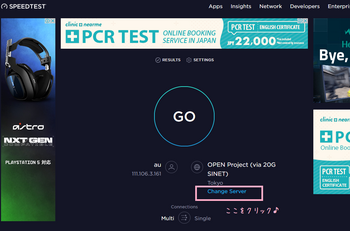
そうしたら Change Server をクリック
Search に Oregon と入力
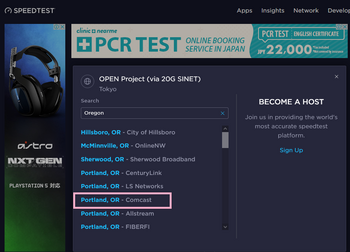
たくさんでてきたけど。。。。 とありあえず Portland ,OR - Comcast にしてみた。
GO
ダウンロード速度をメモして。。。。
速度は Mbps で示されます。取得した速度を 1000 倍して、帯域幅スライダーと比較します。
LeLutka アドオン解説 [アプライア]
LeLutkaヘッドのHUDの作成方法を 簡単にまとめました。
(ざっくりですので誤訳があるかもです。ご了承ください。)
コンテンツ制作をするためには 承認が必要です。
承認されるためには、次の要件を満たす必要がありますのでご注意ください。
1.インワールドのストアまたはマーケットプレイスのショップをもっている。
2.関連するコンテンツを最低 8商品作成されている。
LeLUTKAのアイテムである必要はありませんが、関連するコンテンツが既に作成されている必要があります。
例)メイクアップ、スキン、まつげ、目 等
3.少なくとも3ヶ月間アクティブなストアオーナーであること。
*承認なしでHUDを作成しても 機能しません^^;
ーーーーーーーーーーーーーーーーーーーーーーーーーーーーーーーーー
クリエイターズキットの説明書(v2.5)
REZ/CREATE PRIM FOR A HUD
作成方法
1.HUDのベースになる板(背景オブジェクト)を作成する。
2.必要な数のボタンを作成する。
3.右上か左上に1つプリムを追加して、それを "detach "と名付ける
(ユーザーがHUDの取り外しを簡単にできるようになる)
4.ソーシャルメディアのリンク用のボタンを作成したい場合は、
各リンクに1つのプリムを追加する
「URL」という名前をつけ、プリムの説明にソーシャルメディアのURLリンクをコピーする
5.すべてのオブジェクト(子プリム)を背景オブジェクト(親プリム)にリンクする
最後に選択されたオブジェクトは、ルートまたは親プリムと呼ばれるものになる
* 背景オブジェクトとボタンの名前は、"detach." ボタンと "URL" ボタン以外は好きなように変更可能
権限の付与
修正、コピー、転送 すべてをOKにすることはできません。
申請者スクリプトの許可をHUDと一致するように設定します。
(コピーまたは転送をOKにする)
DRAG SCRIPTS
DRAG SCRIPTSを新規に追加しました。
ルートプリム(背景プリム、最後に選択したプリム)に
APPLIER Builder と APPLIER Main を追加しました。
HUDごとに2つのスクリプトになるので、ボタンごとのスクリプトは必要はありません。
ボタンを1つ左クリックするとすべてのボタンが黄色になります。
ドロップダウンメニューが表示され、ヘッドのどのレイヤー部分を作成したいのかを選びます。
New: HD Brows レイヤーが追加されました。
2 つ目のドロップダウンが表示され、どのマテリアル機能を設定したいかを尋ねます。
同時に、作業中のボタンの上にホバーテキストが表示され、便利な情報が表示されます。
ボタンを左クリックします。
ドロップダウンメニューが表示され、選択したテクスチャの UUID を入力するように求められます。
テクスチャのUUIDをテキストボックスに右クリックでペーストするか、ctrl Vで入力してください。
法線マップやスペキュラマップを提供しない場合、スクリプトは自動的にデフォルトの空白の法線マップとスペキュラマップを提供します。
EYESHADOW、LASHES、EYES。
選択したレイヤーが「アイシャドウ」、「まつ毛」、「瞳」の場合、右と左(アイシャドウ)、または上と下(まつ毛)の2種類のテクスチャを指定することができます。
そうするには、2つのUUIDを1行に1つずつテキストボックスに貼り付けます。
1つのテクスチャのみを使用したい場合は、UUIDを1つ貼り付けます。
サブミットボタンをクリックします。
スクリプトは UUUID が有効かどうかをチェックし、ホバーテキストが更新されます。
ドロップダウンメニューが再び表示されます。
別の機能を選択するか、DONE ボタンをクリックしてボタンのセットアップを完了させます。
(DONE ボタンは、少なくとも 1 つの機能に UUID テクスチャが適用されている場合にのみ表示されます)。
ボタンが白くなり、ボタンの上にあるホバーテキストが緑に変わります。
ボタンをテストしたい場合は、ボタンをクリックして「テスト」を選択します。
メッシュヘッドに適用されます。
ボタンの設定を変更したい場合は、ボタンをクリックして「再設定」を選択します。
ボタンの構成を削除したい場合は、ボタンをクリックして削除を選択します。
すべてのボタンについて同じ手順を進めます。このままテストすることもできますし、以下の手順を選択することもできます。
新しい機能
各面に異なるテクスチャ(「アイシャドウ」、「まつ毛」、「瞳」)を持つことができるレイヤーのアプライヤーを作成している場合、どちらの面にテクスチャを適用するかをユーザーに選択させることができるようになりました。
このオプションを有効にするには、HUDのROOT/Backgroundプリムをクリックし、ダイアログから「設定」を選択して「はい」を選択してください。
この機能はHUDの完成後に利用可能になります
設定が完了したら、「HUDのルート/背景プリム」をクリックしてください。
ダイアログから「完了」を選択します。
スクリプトはすべてのボタンが正しく設定されているかどうかをチェックします。
ボタンの上にあるホバーテキストが消え、アプライヤーが使用できるようになります。
新規: the APPLIER Buildeのスクリプトが削除されます。
HUDが確定した後にボタンを再設定する必要がある場合は
APPLIER BuilderスクリプトをHUDの中に入れれば、自動的に設定モードに戻ります。
これで完了です。
おまけ
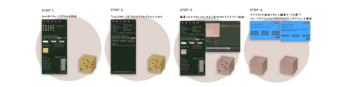
LeLutka メッシュヘッドテスター
バージョン1.3からローカルのテクスチャを使ってテストすることができます。
ステップ1: Ctrl+Bを押して、立方体のプリムを作成します。
ステップ2: "LeLUTKA LTA "スクリプトをプリムに配置します。
ステップ3: 編集/テクスチャ/ローカル/追加/ローカルドライブのテクスチャを選択します。
ステップ4:テクスチャが追加されたら、編集モードを終了します。キューブをクリックし、ダイアログボックスからオプションを選択します。
メッシュヘッド - アニメーションAPI
製品を開発していて、LeLutkaのフェイシャルアニメーションを製品に入れたい場合、
チャンネル7780のチャットコマンドを使ってLeLutkaヘッドにインストールされているアニメーションをコントロールすることができます。
コマンド
・play [アニメーション名] - アニメーションを再生する
・stop [animation name] - アニメーションを停止します
(ループしているアニメーションでない限り必要ありません)。
・list - チャンネル 7779 のアニメーションリストを 2 つ返す
(2.1 で追加されたので、メッシュヘッドが最新の状態であることを確認してください)
・mood:[anim1],[anim2],[etc.] - すべてのムードアニメーションのリストを返す
などなど。。。。。
以下は 割愛させていただきます。 詳細は、本家のウエブサイトをご覧ください。
(ざっくりですので誤訳があるかもです。ご了承ください。)
コンテンツ制作をするためには 承認が必要です。
承認されるためには、次の要件を満たす必要がありますのでご注意ください。
1.インワールドのストアまたはマーケットプレイスのショップをもっている。
2.関連するコンテンツを最低 8商品作成されている。
LeLUTKAのアイテムである必要はありませんが、関連するコンテンツが既に作成されている必要があります。
例)メイクアップ、スキン、まつげ、目 等
3.少なくとも3ヶ月間アクティブなストアオーナーであること。
*承認なしでHUDを作成しても 機能しません^^;
ーーーーーーーーーーーーーーーーーーーーーーーーーーーーーーーーー
クリエイターズキットの説明書(v2.5)
REZ/CREATE PRIM FOR A HUD
作成方法
1.HUDのベースになる板(背景オブジェクト)を作成する。
2.必要な数のボタンを作成する。
3.右上か左上に1つプリムを追加して、それを "detach "と名付ける
(ユーザーがHUDの取り外しを簡単にできるようになる)
4.ソーシャルメディアのリンク用のボタンを作成したい場合は、
各リンクに1つのプリムを追加する
「URL」という名前をつけ、プリムの説明にソーシャルメディアのURLリンクをコピーする
5.すべてのオブジェクト(子プリム)を背景オブジェクト(親プリム)にリンクする
最後に選択されたオブジェクトは、ルートまたは親プリムと呼ばれるものになる
* 背景オブジェクトとボタンの名前は、"detach." ボタンと "URL" ボタン以外は好きなように変更可能
権限の付与
修正、コピー、転送 すべてをOKにすることはできません。
申請者スクリプトの許可をHUDと一致するように設定します。
(コピーまたは転送をOKにする)
DRAG SCRIPTS
DRAG SCRIPTSを新規に追加しました。
ルートプリム(背景プリム、最後に選択したプリム)に
APPLIER Builder と APPLIER Main を追加しました。
HUDごとに2つのスクリプトになるので、ボタンごとのスクリプトは必要はありません。
ボタンを1つ左クリックするとすべてのボタンが黄色になります。
ドロップダウンメニューが表示され、ヘッドのどのレイヤー部分を作成したいのかを選びます。
New: HD Brows レイヤーが追加されました。
2 つ目のドロップダウンが表示され、どのマテリアル機能を設定したいかを尋ねます。
同時に、作業中のボタンの上にホバーテキストが表示され、便利な情報が表示されます。
ボタンを左クリックします。
ドロップダウンメニューが表示され、選択したテクスチャの UUID を入力するように求められます。
テクスチャのUUIDをテキストボックスに右クリックでペーストするか、ctrl Vで入力してください。
法線マップやスペキュラマップを提供しない場合、スクリプトは自動的にデフォルトの空白の法線マップとスペキュラマップを提供します。
EYESHADOW、LASHES、EYES。
選択したレイヤーが「アイシャドウ」、「まつ毛」、「瞳」の場合、右と左(アイシャドウ)、または上と下(まつ毛)の2種類のテクスチャを指定することができます。
そうするには、2つのUUIDを1行に1つずつテキストボックスに貼り付けます。
1つのテクスチャのみを使用したい場合は、UUIDを1つ貼り付けます。
サブミットボタンをクリックします。
スクリプトは UUUID が有効かどうかをチェックし、ホバーテキストが更新されます。
ドロップダウンメニューが再び表示されます。
別の機能を選択するか、DONE ボタンをクリックしてボタンのセットアップを完了させます。
(DONE ボタンは、少なくとも 1 つの機能に UUID テクスチャが適用されている場合にのみ表示されます)。
ボタンが白くなり、ボタンの上にあるホバーテキストが緑に変わります。
ボタンをテストしたい場合は、ボタンをクリックして「テスト」を選択します。
メッシュヘッドに適用されます。
ボタンの設定を変更したい場合は、ボタンをクリックして「再設定」を選択します。
ボタンの構成を削除したい場合は、ボタンをクリックして削除を選択します。
すべてのボタンについて同じ手順を進めます。このままテストすることもできますし、以下の手順を選択することもできます。
新しい機能
各面に異なるテクスチャ(「アイシャドウ」、「まつ毛」、「瞳」)を持つことができるレイヤーのアプライヤーを作成している場合、どちらの面にテクスチャを適用するかをユーザーに選択させることができるようになりました。
このオプションを有効にするには、HUDのROOT/Backgroundプリムをクリックし、ダイアログから「設定」を選択して「はい」を選択してください。
この機能はHUDの完成後に利用可能になります
設定が完了したら、「HUDのルート/背景プリム」をクリックしてください。
ダイアログから「完了」を選択します。
スクリプトはすべてのボタンが正しく設定されているかどうかをチェックします。
ボタンの上にあるホバーテキストが消え、アプライヤーが使用できるようになります。
新規: the APPLIER Buildeのスクリプトが削除されます。
HUDが確定した後にボタンを再設定する必要がある場合は
APPLIER BuilderスクリプトをHUDの中に入れれば、自動的に設定モードに戻ります。
これで完了です。
おまけ
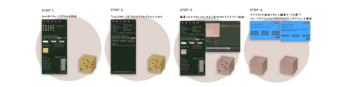
LeLutka メッシュヘッドテスター
バージョン1.3からローカルのテクスチャを使ってテストすることができます。
ステップ1: Ctrl+Bを押して、立方体のプリムを作成します。
ステップ2: "LeLUTKA LTA "スクリプトをプリムに配置します。
ステップ3: 編集/テクスチャ/ローカル/追加/ローカルドライブのテクスチャを選択します。
ステップ4:テクスチャが追加されたら、編集モードを終了します。キューブをクリックし、ダイアログボックスからオプションを選択します。
メッシュヘッド - アニメーションAPI
製品を開発していて、LeLutkaのフェイシャルアニメーションを製品に入れたい場合、
チャンネル7780のチャットコマンドを使ってLeLutkaヘッドにインストールされているアニメーションをコントロールすることができます。
コマンド
・play [アニメーション名] - アニメーションを再生する
・stop [animation name] - アニメーションを停止します
(ループしているアニメーションでない限り必要ありません)。
・list - チャンネル 7779 のアニメーションリストを 2 つ返す
(2.1 で追加されたので、メッシュヘッドが最新の状態であることを確認してください)
・mood:[anim1],[anim2],[etc.] - すべてのムードアニメーションのリストを返す
などなど。。。。。
以下は 割愛させていただきます。 詳細は、本家のウエブサイトをご覧ください。
Black Dragon 3.9.2 [Second Life 覚書き]
BlackDragon の設定の仕方を教えてもらいました。
最初に カメラ操作の基本
Ctrl+0 被写体が近づいてくる (望遠)
Ctrl+8 遠くなっていく(広角)
Ctrl+9 デフォルトに戻る
広角 中心からだんだん外に向かってゆがみが出てくる
全体にピントが合っていて ぼけにくい
望遠 全体にゆがみは少ない
一点にピントを合わせると 周りがだんだんぼけていく
被写体のロック
Alt+右クリック 被写体を中心に遠近と左右の回転
Ctrl+Alt+右クリック 被写体を中心に遠近と左右の回転 +上下の回転
Shift+Ctrl+Alt+右クリック 被写体を中心に遠近と左右の回転 +上下の回転 +平行移動
【Machinima Sidebar】
[Shader Toggles]
Deferred Rendering
チェックを入れると描写のレベルが上がる
*重くなるので場合によっては撮影直前にチェックを入れる
Light Softering
影を形状がくっきりとわかるものにするのか ぼんやりしたものにするか
Include Alphas into Depth
チェックを入れておく
アルファレイヤー同士の干渉による不具合を避ける
Tone Mapping
全体のトーンを均一化する (ニュアンスを出したいときは外す)
Shadows
対象によって いろいろ変わるので その都度チェックしてみる
Depth of Field
Fild of Vew:広角、望遠の設定 風景などは、150~160にしておいて詳細は F-Numberで設定
F-Number:F-値 被写界深度 数値が 小さいとぼける 大きいとボケない
【Sky Editor】
[Sun&Moon]
大気&光
Anbient(環境 主に影)の色を工夫するとよい
Sun&Moon
N 朝。昼。夜。時間
S 位置 の調整
その他
順光と逆光
陰影を綺麗に出すには Anbientを明るめに 太陽を逆行にするといい
SnapShotサイズ
ショートカット Ctrl+Shift+S
BMPにすると サイズが大きくなるが綺麗
サイズは実寸よりも 大きくしてとる → 小さいサイズでUPしても綺麗
最初に カメラ操作の基本
Ctrl+0 被写体が近づいてくる (望遠)
Ctrl+8 遠くなっていく(広角)
Ctrl+9 デフォルトに戻る
広角 中心からだんだん外に向かってゆがみが出てくる
全体にピントが合っていて ぼけにくい
望遠 全体にゆがみは少ない
一点にピントを合わせると 周りがだんだんぼけていく
被写体のロック
Alt+右クリック 被写体を中心に遠近と左右の回転
Ctrl+Alt+右クリック 被写体を中心に遠近と左右の回転 +上下の回転
Shift+Ctrl+Alt+右クリック 被写体を中心に遠近と左右の回転 +上下の回転 +平行移動
【Machinima Sidebar】
[Shader Toggles]
Deferred Rendering
チェックを入れると描写のレベルが上がる
*重くなるので場合によっては撮影直前にチェックを入れる
Light Softering
影を形状がくっきりとわかるものにするのか ぼんやりしたものにするか
Include Alphas into Depth
チェックを入れておく
アルファレイヤー同士の干渉による不具合を避ける
Tone Mapping
全体のトーンを均一化する (ニュアンスを出したいときは外す)
Shadows
対象によって いろいろ変わるので その都度チェックしてみる
Depth of Field
Fild of Vew:広角、望遠の設定 風景などは、150~160にしておいて詳細は F-Numberで設定
F-Number:F-値 被写界深度 数値が 小さいとぼける 大きいとボケない
【Sky Editor】
[Sun&Moon]
大気&光
Anbient(環境 主に影)の色を工夫するとよい
Sun&Moon
N 朝。昼。夜。時間
S 位置 の調整
その他
順光と逆光
陰影を綺麗に出すには Anbientを明るめに 太陽を逆行にするといい
SnapShotサイズ
ショートカット Ctrl+Shift+S
BMPにすると サイズが大きくなるが綺麗
サイズは実寸よりも 大きくしてとる → 小さいサイズでUPしても綺麗
前の10件 | -


